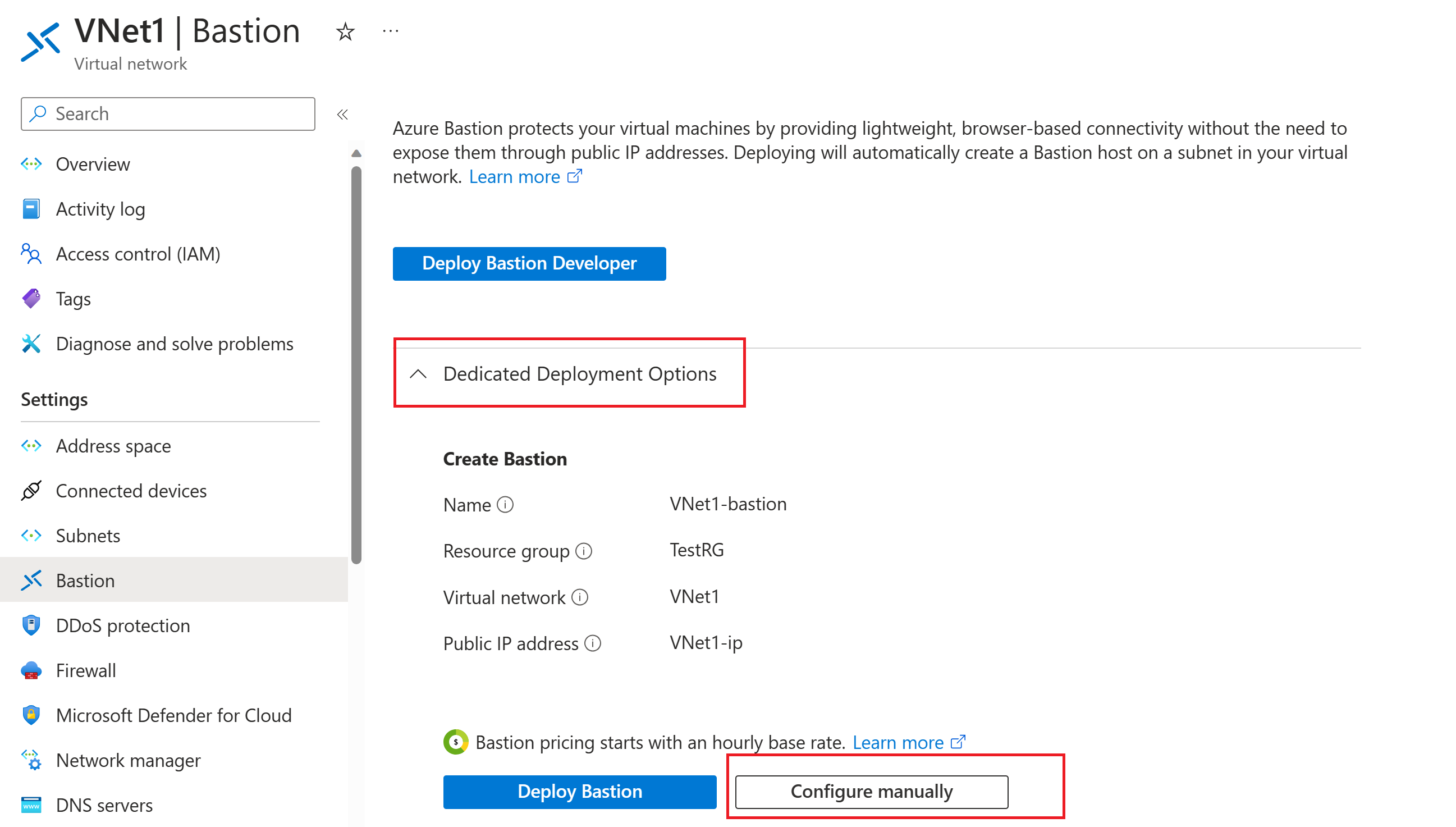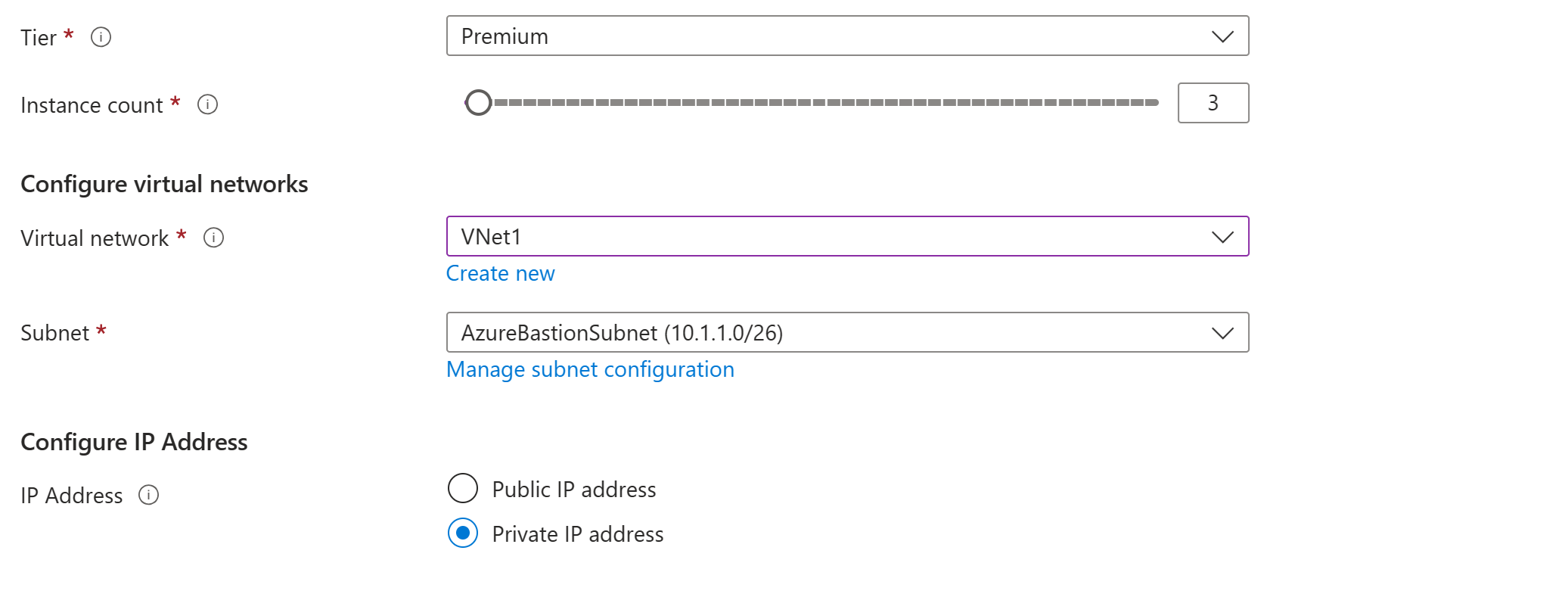Bastion'ı yalnızca özel olarak dağıtma (Önizleme)
Bu makale Bastion'ı yalnızca özel dağıtım olarak dağıtmanıza yardımcı olur. Yalnızca özel Bastion dağıtımları, Bastion'ın yalnızca özel IP adresi erişimine izin veren İnternet'e yönlendirilebilir olmayan bir dağıtımı oluşturarak iş yüklerini uçtan uca kilitler. Yalnızca özel Bastion dağıtımları, genel IP adresi aracılığıyla savunma konağına bağlantılara izin vermez. Buna karşılık, normal bir Azure Bastion dağıtımı kullanıcıların genel IP adresi kullanarak savunma konağına bağlanmasına olanak tanır.
Aşağıdaki diyagramda Bastion yalnızca özel dağıtım mimarisi gösterilmektedir. ExpressRoute özel eşlemesi aracılığıyla Azure'a bağlanan bir kullanıcı, bastion konağın özel IP adresini kullanarak Bastion'a güvenli bir şekilde bağlanabilir. Daha sonra Bastion, savunma konağıyla aynı sanal ağ içinde yer alan bir sanal makineye özel IP adresi üzerinden bağlantı oluşturabilir. Bastion, yalnızca özel bastion dağıtımında sanal ağ dışında giden erişime izin vermez.
Dikkate alınacak öğeler:
Yalnızca özel Bastion dağıtım sırasında yapılandırılır ve Premium SKU Katmanı gerektirir.
Normal bastion dağıtımından yalnızca özel dağıtıma geçiş yapamazsınız.
Bastion dağıtımı olan bir sanal ağa yalnızca özel Bastion dağıtmak için önce Bastion'ı sanal ağınızdan kaldırın, ardından Bastion'ı sanal ağa özel olarak dağıtın. AzureBastionSubnet'i silmeniz ve yeniden oluşturmanız gerekmez.
Uçtan uca özel bağlantı oluşturmak istiyorsanız Azure portalı üzerinden bağlanmak yerine yerel istemciyi kullanarak bağlanın.
İstemci makineniz şirket içinde ve Azure dışıysa Bir ExpressRoute veya VPN dağıtmanız ve Bastion kaynağında IP tabanlı bağlantıyı etkinleştirmeniz gerekir
Önkoşullar
Bu makaledeki adımlarda aşağıdaki önkoşullara sahip olduğunuz varsayılır:
- Azure aboneliği. Aboneliğiniz yoksa başlamadan önce ücretsiz bir hesap oluşturun.
- Azure Bastion dağıtımı olmayan bir sanal ağ.
Örnek değerler
Bu yapılandırmayı oluştururken aşağıdaki örnek değerleri kullanabilir veya kendi yapılandırmanızı değiştirebilirsiniz.
Temel sanal ağ ve sanal makine değerleri
| Veri Akışı Adı | Değer |
|---|---|
| Kaynak grubu | TestRG1 |
| Bölge | Doğu ABD |
| Sanal ağ | VNet1 |
| Adres alanı | 10.1.0.0/16 |
| Alt ağ 1 adı: FrontEnd | 10.1.0.0/24 |
| Alt ağ 2 adı: AzureBastionSubnet | 10.1.1.0/26 |
Bastion değerleri
| Veri Akışı Adı | Değer |
|---|---|
| Ad | VNet1-bastion |
| Katman/SKU | Premium |
| Örnek sayısı (konak ölçeklendirme) | 2 veya daha büyük |
| Atama | Static |
Yalnızca özel Bastion dağıtma
Bu bölüm, Bastion'ı sanal ağınıza yalnızca özel olarak dağıtmanıza yardımcı olur.
Önemli
Saatlik fiyatlandırma, giden veri kullanımına bakılmaksızın Bastion dağıtıldığından itibaren başlar. Daha fazla bilgi için bkz . Fiyatlandırma ve SKU'lar. Bastion'ı bir öğretici veya test kapsamında dağıtıyorsanız, kullanmayı bitirdikten sonra bu kaynağı silmenizi öneririz.
Azure portalında oturum açın ve sanal ağınıza gidin. Henüz bir sanal ağınız yoksa bir sanal ağ oluşturabilirsiniz. Bu alıştırma için bir sanal ağ oluşturuyorsanız, sanal ağınızı oluşturduğunuz sırada AzureBastionSubnet'i (sonraki adımda) oluşturabilirsiniz.
Bastion kaynaklarınızın dağıtılacağı alt ağı oluşturun. Sol bölmede Alt ağlar -> +Alt Ağ'ı seçerek AzureBastionSubnet'i ekleyin.
- Premium SKU Katmanı ile kullanılabilen özellikleri barındırmak için alt ağ /26 veya daha büyük olmalıdır (örneğin, /26, /25 veya /24).
- Alt ağ AzureBastionSubnet olarak adlandırılmalıdır.
Değerlerinizi kaydetmek için bölmenin alt kısmındaki Kaydet'i seçin.
Ardından, sanal ağ sayfanızda sol bölmeden Bastion'ı seçin.
Bastion sayfasında Ayrılmış Dağıtım Seçenekleri'ni genişletin (bu bölüm görüntülenirse). El ile yapılandır düğmesini seçin. Bu düğmeyi seçmezseniz Bastion'ı yalnızca özel olarak dağıtmak için gerekli ayarları göremezsiniz.
Bastion Oluştur bölmesinde, savunma konağınızın ayarlarını yapılandırın. Proje ayrıntıları değerleri sanal ağ değerlerinizden doldurulur.
Örnek ayrıntıları altında şu değerleri yapılandırın:
Ad: Bastion kaynağınız için kullanmak istediğiniz ad.
Bölge: Kaynağın oluşturulacağı Azure genel bölgesi. Sanal ağınızın bulunduğu bölgeyi seçin.
Katman: Yalnızca özel dağıtım için Premium'ı seçmelisiniz.
Örnek sayısı: Konak ölçeklendirme ayarı. Ölçek birimi artışlarında konak ölçeklendirmeyi yapılandırabilirsiniz. İstediğiniz örnek sayısını yapılandırmak için kaydırıcıyı kullanın veya bir sayı girin. Daha fazla bilgi için bkz . Örnekler ve konak ölçeklendirmesi ve Azure Bastion fiyatlandırması.
Sanal ağ ayarlarını yapılandır için açılan listeden sanal ağınızı seçin. Sanal ağınız açılan listede yoksa, önceki adımda doğru Bölge değerini seçtiğinizden emin olun.
Önceki adımlarda zaten oluşturduysanız AzureBastionSubnet otomatik olarak doldurulur.
IP adresini yapılandır bölümü, bunun yalnızca özel dağıtım olduğunu belirttiğiniz yerdir. Seçeneklerden Özel IP adresi'ni seçmeniz gerekir.
Özel IP adresi'ni seçtiğinizde, Genel IP adresi ayarları yapılandırma ekranından otomatik olarak kaldırılır.
ExpressRoute veya VPN'i Yalnızca Özel Bastion ile kullanmayı planlıyorsanız Gelişmiş sekmesine gidin. IP tabanlı bağlantı'yı seçin.
Ayarları belirtmeyi bitirdiğinizde Gözden Geçir + Oluştur'u seçin. Bu adım değerleri doğrular.
Değerler doğrulamayı geçtikten sonra Bastion'ı dağıtabilirsiniz. Oluştur'u belirleyin.
Dağıtımınızın devam ettiğini gösteren bir ileti. Kaynaklar oluşturulduktan sonra durum bu sayfada görüntülenir. Bastion kaynağının oluşturulması ve dağıtılması yaklaşık 10 dakika sürer.
Sonraki adımlar
Yapılandırma ayarları hakkında daha fazla bilgi için bkz . Azure Bastion yapılandırma ayarları ve Azure Bastion SSS.
Geri Bildirim
Çok yakında: 2024 boyunca, içerik için geri bildirim mekanizması olarak GitHub Sorunları’nı kullanımdan kaldıracak ve yeni bir geri bildirim sistemiyle değiştireceğiz. Daha fazla bilgi için bkz. https://aka.ms/ContentUserFeedback.
Gönderin ve geri bildirimi görüntüleyin